掲載日:2021年10月21日
商品情報系のテンプレートを作成する
このページでは、商品情報系のテンプレートを作成する方法を説明します。
※本マニュアルの掲載内容は、予告なく変更される場合があります。
※システム仕様に変更があった場合は、「ストアクリエイターPro」トップページでお知らせいたします。「ストアクリエイターPro」トップページを頻繁にご覧になることをおすすめいたします。
手順1
- 「ダウンロード項目設定」ページ
-
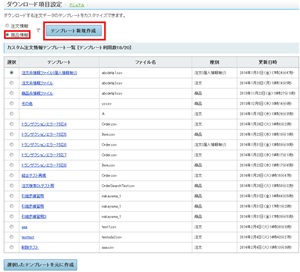
「ストアクリエイターPro」トップページから「注文管理」内の「注文管理設定」をクリックします。
「注文管理設定」ページの[ダウンロード設定]をクリックします。
[商品情報]にチェックを入れ、[テンプレート新規作成]ボタンを押します。
「注文管理設定」ページの[ダウンロード設定]をクリックします。
[商品情報]にチェックを入れ、[テンプレート新規作成]ボタンを押します。
手順2
- 「ダウンロード項目設定」ページ
-
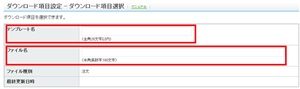
「ダウンロード項目設定-ダウンロード項目選択」ページが表示されます。
[テンプレート名]、[ファイル名]を入力します。
[テンプレート名]、[ファイル名]を入力します。
- テンプレート名
- テンプレートを管理するための名前を全角50文字(半角100文字)以内で入力します。
すでに存在するテンプレート名を付けようとした場合は、「(テンプレート名)-1」と自動的に番号がつきます。 - ファイル名
- ダウンロードする際のデータのファイル名を半角255文字以内で入力します。
\ / : * ? " < > | の文字は使用できません。
手順3
- 「ダウンロード項目設定」ページ
-
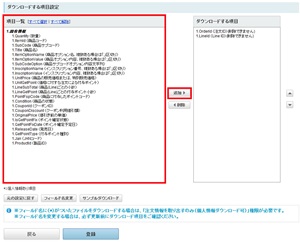
ダウンロードしたい項目を追加します。
追加したい項目を選択し、[追加]ボタンを押します。
すべての項目を追加したい場合は、[すべて選択]をクリックするとすべての項目が選択できます。
追加したい項目を選択し、[追加]ボタンを押します。
すべての項目を追加したい場合は、[すべて選択]をクリックするとすべての項目が選択できます。
- お役立ち
- [コントロール]キーを押しながらクリックすると、複数の項目を選択できます。
- 参照ツールマニュアル
- 注文情報項目の一覧>>「注文情報フィールド一覧」
手順4
- 「ダウンロード項目設定」ページ
-
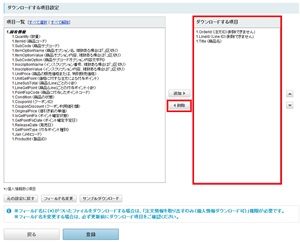
不要な項目を削除します。
「ダウンロードする項目」内にある不要な項目を選択し、[削除]ボタンを押します。
削除した項目は「項目一覧」で同じ番号がついている項枠の中に移動します。
「ダウンロードする項目」内にある不要な項目を選択し、[削除]ボタンを押します。
削除した項目は「項目一覧」で同じ番号がついている項枠の中に移動します。
- お役立ち
- 追加や削除などの変更をはじめからやり直したい場合や、保存せずに元のテンプレートの状態に戻したい場合は、[元に戻す]ボタンを押します。
- 重要
- 項目の順番を入れ替えられます。移動したい項目を選択して[▲]ボタンを押すと1つずつ上へ、[▼]ボタンを押すと1つずつ下へ移動します。複数の項目を選択して移動することもできます。
[サンプルダウンロード]ボタンを押すと、「ダウンロードする項目」にある項目の項目名のみを実際にダウンロードできます。項目に過不足がないか確認できます。
手順5
- 「ダウンロード項目設定」ページ
-
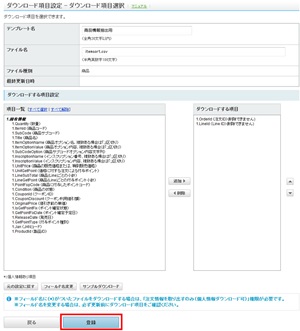
全ての設定完了後、[登録]ボタンを押します。







